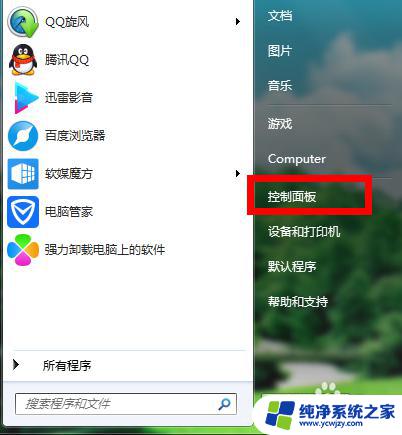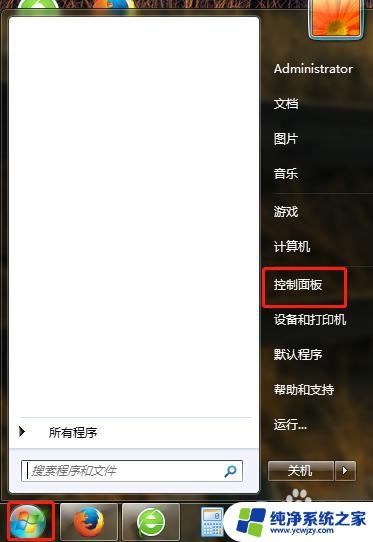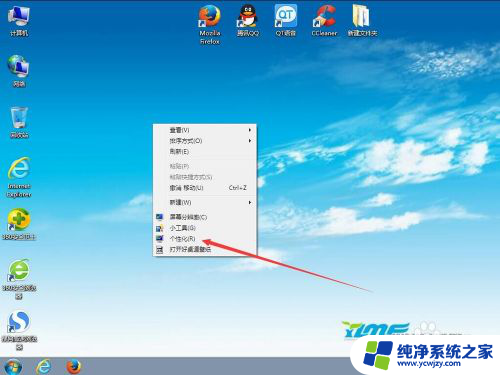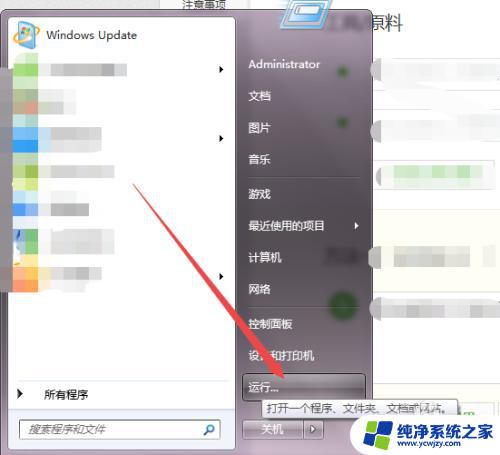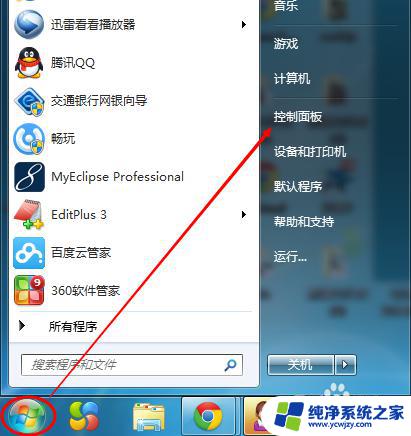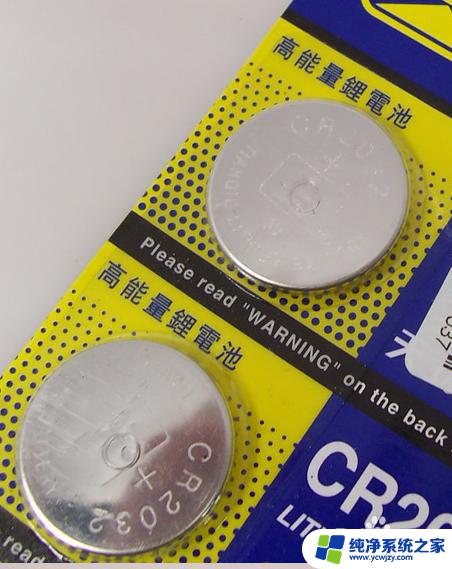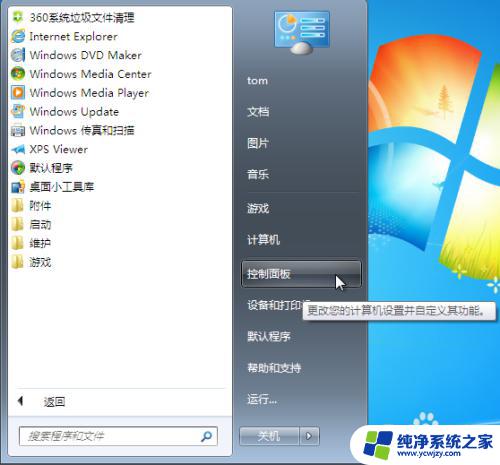windows7如何设置屏保时间 怎么在win7上设置屏保时间
更新时间:2023-10-05 15:02:43作者:jiang
windows7如何设置屏保时间,在现代社会中电子设备已经成为人们生活中不可或缺的一部分,而对于使用Windows 7操作系统的用户来说,设置屏保时间无疑是一个非常重要的问题。屏保时间的设置不仅可以保护电脑屏幕,延长显示器的使用寿命,还可以节省电能,提高电脑的使用效率。在Windows 7上如何设置屏保时间呢?让我们一起来了解一下。
方法如下:
1.在电脑桌面左下角点击菜单按钮,选择控制面板
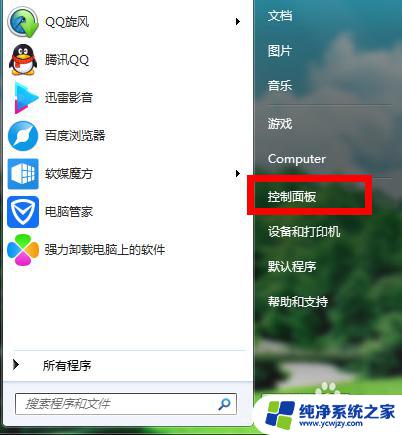
2.在打开的页面中,选择账户和家庭安全
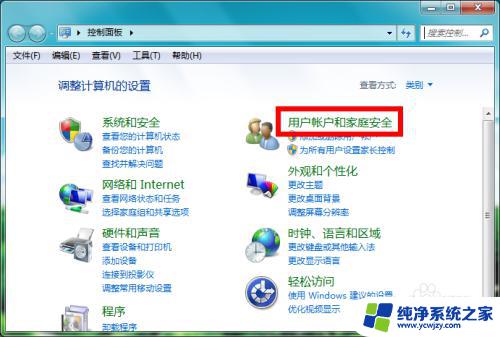
3.在左侧边栏打开外观和个性化
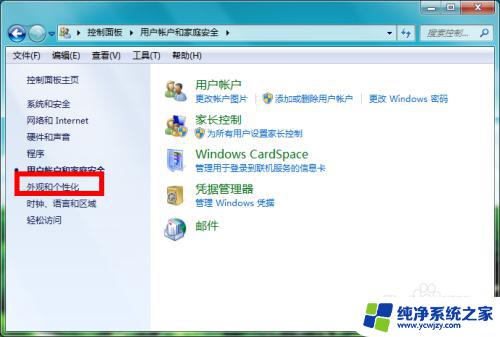
4.在个性化栏目下,选择更改屏幕保护程序
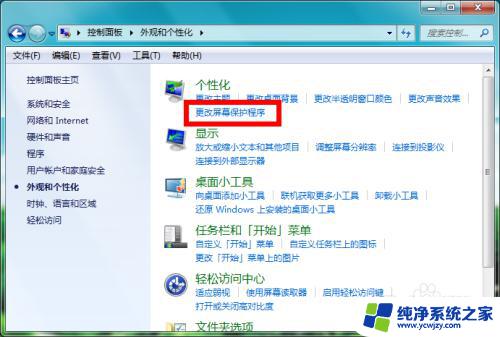
5.这时等待时间可以根据自己的情况进行设置
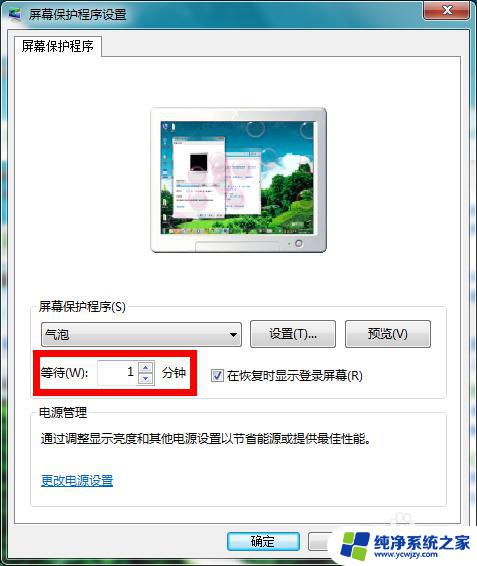
6.设置完毕之后,直接点击确定退出就可以了
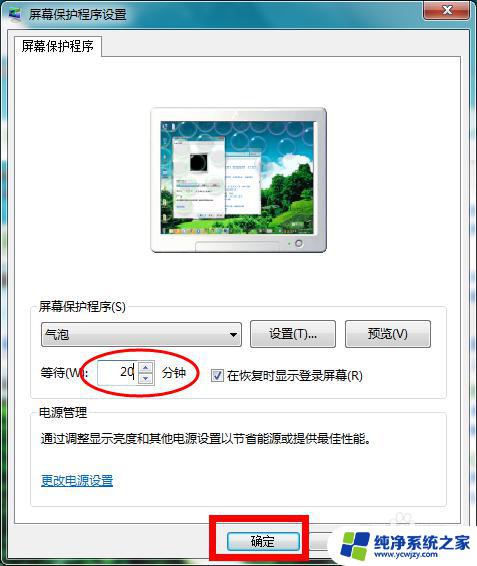
以上是关于如何设置Windows 7屏幕保护时间的全部内容,如果您遇到类似的问题,可以按照我们提供的方法进行解决。